Как исправить медленный Wi-Fi на смартфоне
Нет ничего более раздражающего, чем смотреть видео или загружать приложение при ужасно медленном Wi-Fi. Низкая скорость может быть вызвана разными причинами, от слабого сигнала до неисправного роутера, но хорошая новость в том, что большинство из них легко исправить.
Это руководство предоставит вам практические советы и простые, но эффективные решения для улучшения скорости Wi-Fi на устройствах Android и iOS.
От проверки местоположения маршрутизатора и настройки параметров сети до устранения конфликтов сигналов или использования встроенных инструментов операционной системы — вы узнаете, как определять причины замедления работы сети и устранять их без каких-либо технических проблем.

Цель — помочь вам быстро восстановить стабильное, бесперебойное и надежное соединение Wi-Fi для повседневной работы, учебы или развлечений.
Начните с простых решений
Прежде чем приступать к сложным техническим решениям, попробуйте эти простые, но часто удивительно эффективные советы, которые помогут вам устранить распространенные проблемы с Wi-Fi без каких-либо специальных навыков.
Перезагрузите маршрутизатор:Отключите маршрутизатор, подождите около 30 секунд, а затем снова подключите его. Это быстрое «обновление» сети, устраняющее временные сбои, что очень похоже на перезагрузку медленного компьютера под управлением Windows.
Перезагрузите телефон:Выключите и снова включите устройство. Это может решить проблемы с подключением, сбросив настройки сетевой системы устройства.
Включение/выключение Wi-Fi:Откройте настройки Wi-Fi, выключите его на несколько секунд, а затем снова включите. Это поможет телефону надёжнее «находить» сеть.
Сравните с мобильными данными:Переключитесь на 4G/5G и проверьте, улучшится ли скорость. Если да, то проблема в вашем Wi-Fi. Попробуйте подключить другое устройство, чтобы проверить, связана ли проблема с сетью или телефоном.
Эти шаги просты, но имеют решающее значение для быстрого устранения распространенных проблем в современной сетевой среде.
Усильте сигнал Wi-Fi для более быстрого и стабильного соединения
Слабый сигнал Wi-Fi — одна из основных причин низкой скорости и нестабильного соединения. Вот несколько эффективных способов улучшить сигнал и оптимизировать работу в Интернете:
Подойдите ближе к маршрутизатору:Расстояние — враг Wi-Fi. Чем дальше вы находитесь, тем сильнее ухудшается сигнал. Попробуйте приблизиться к роутеру и посмотреть, улучшится ли качество связи.
Разместите маршрутизатор в оптимальном месте:Разместите маршрутизатор в центре дома, подальше от толстых стен, металлических шкафов и крупной электроники. По возможности разместите его на высоте, например, на полке или книжном шкафу. Физические препятствия, такие как бетонный пол или кирпичные стены, могут блокировать сигнал сильнее, чем вы думаете.
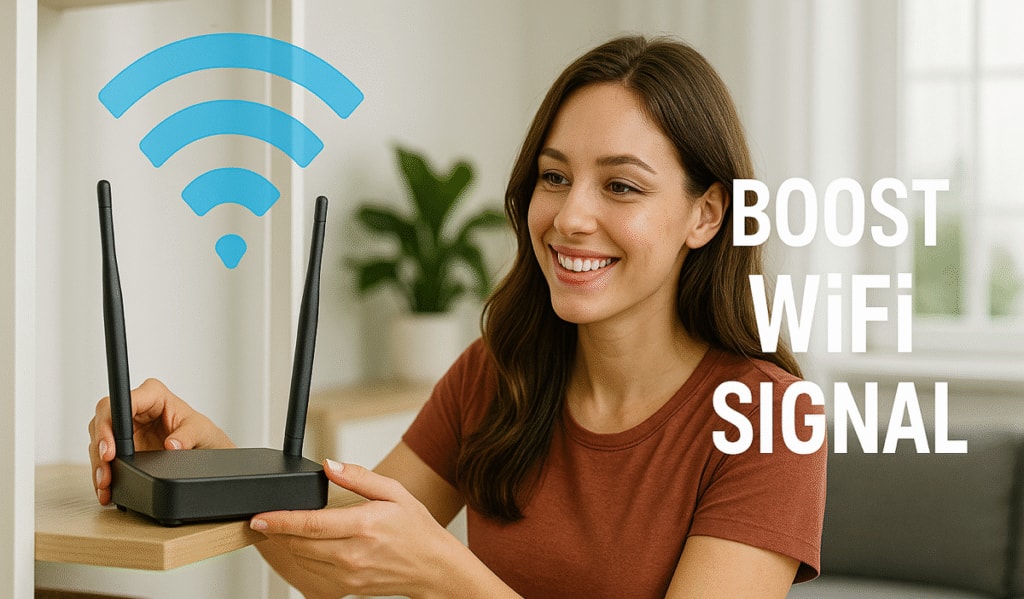
Wi-Fi. Фото: Интернет.
Инвестируйте в расширитель диапазона Wi-Fi:Для больших или многоэтажных домов идеальным решением будет ретранслятор Wi-Fi или сетчатая Wi-Fi-система. Эти устройства усиливают и равномерно распределяют сигнал по всему помещению, устраняя «мёртвые зоны» Wi-Fi.
Расположение и структура вашего жилого пространства существенно влияют на производительность маршрутизатора, поэтому не стоит недооценивать роль правильного расположения сетевого оборудования в вашем доме.
Уменьшите помехи для более быстрого и стабильного Wi-Fi
Медленный Wi-Fi не всегда вызван слабым сигналом сети; иногда причиной являются помехи от соседних устройств или сетей. Уменьшение помех может значительно повысить скорость и стабильность вашего соединения. Вот несколько простых, но полезных советов:
Размещайте маршрутизатор подальше от электронных устройств:Такие устройства, как микроволновые печи, беспроводные телефоны и радионяни, могут использовать ту же частоту 2,4 ГГц, что и ваш Wi-Fi, создавая помехи. Перемещение роутера подальше от этих устройств поможет поддерживать более чистый и сильный сигнал.
Изменить канал Wi-Fi:Если вы живёте в густонаселённом районе, например, в многоквартирном доме или таунхаусе, сеть Wi-Fi вашего соседа может занимать вашу полосу пропускания. Воспользуйтесь анализатором Wi-Fi (доступным во многих приложениях для смартфонов), чтобы найти менее загруженный канал и соответствующим образом изменить настройки маршрутизатора.
Включить диапазон 5 ГГц:Если ваш роутер поддерживает диапазон 5 ГГц, включите его. Этот диапазон не только быстрее, но и менее подвержен помехам, чем 2,4 ГГц. Несмотря на меньший радиус действия, он идеально подходит для устройств, расположенных близко друг к другу и требующих высокой скорости, особенно для телефонов, планшетов и смарт-телевизоров.
Если проблема не устранена, проверьте, не потребляют ли какие-либо устройства слишком много пропускной способности (например, загрузка игр, просмотр видео в формате 4K и т. д.), поскольку иногда настоящими «виновниками» являются сами люди, находящиеся в доме.
Решить проблему перегрузки сети Wi-Fi
Одной из распространенных причин медленного Wi-Fi является перегрузка: слишком много устройств одновременно конкурируют за пропускную способность, что может привести к замедлению работы сети.
Ограничьте действия, требующие большой пропускной способности:Потоковое видео 4K, онлайн-игры и загрузка больших файлов — всё это потребляет значительную часть пропускной способности. Если вся семья смотрит YouTube, Netflix или пользуется стриминговыми сервисами одновременно, вы быстро почувствуете, что сеть «зависает». В этом случае рассмотрите возможность обновления тарифного плана у своего интернет-провайдера, чтобы получить скорость, более соответствующую вашим реальным потребностям.
Будьте осторожны с общественным Wi-Fi:В многолюдных местах, таких как кафе и аэропорты, Wi-Fi часто используется сотнями устройств, что приводит к серьёзному падению скорости. Если соединение слишком слабое, при необходимости переключитесь на мобильный интернет.
Управление устройством фонового подключения:Сколько умных устройств незаметно подключаются к Wi-Fi у вас дома? Камеры видеонаблюдения, умные телевизоры, принтеры, умные колонки, датчики Интернета вещей — всё это потребляет полосу пропускания, особенно камеры видеонаблюдения.
Регулярная проверка и оптимизация количества устройств, подключающихся к сети Wi-Fi, — эффективный способ избежать перегрузки и обеспечить бесперебойную работу сети в любое время.
Настройте свой телефон для более плавного Wi-Fi
Иногда причиной значительного снижения скорости Wi-Fi может быть телефон, который вы держите в руках. Неправильные настройки, фоновые приложения или устаревшее ПО могут вызывать «перегрузку сети», даже если вы об этом даже не подозреваете.
Вот простые, но эффективные решения для Android и iOS:
Отключите фоновые приложения:Фоновые приложения могут незаметно потреблять трафик. Чтобы закрыть их, проведите пальцем по экрану переключателя приложений.
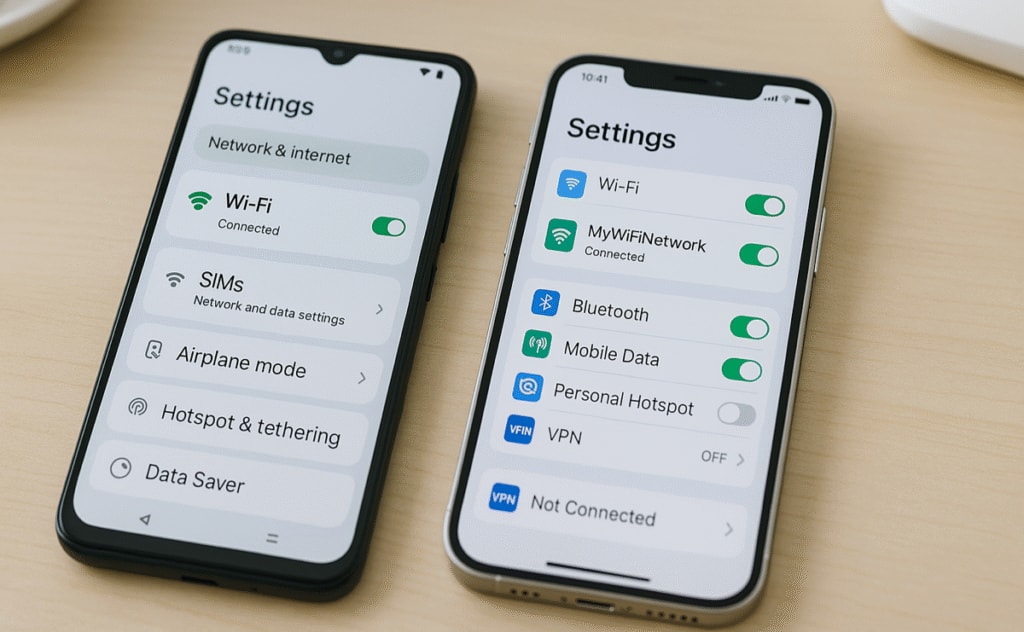
Обновления программного обеспечения и приложений:Старое программное обеспечение может содержать ошибки, влияющие на подключение. На Android перейдите по ссылкеПараметр>Система>Обновление программного обеспеченияНа iOS перейдите по ссылкеПараметр>Общий>Обновление программного обеспечения.
Очистить кэш:На Android очистите кэш сПараметр>ПриложениеНа iOS перейдите по ссылкеПараметр>Сафари>Очистить историю и данные веб-сайтаили удалите и переустановите другое приложение.
Когда всё остальное не помогает: последние шаги по спасению вашего Wi-Fi
Если вы перепробовали всё, но ваш Wi-Fi по-прежнему работает медленно, проблема может быть глубже, чем скрытое программное обеспечение, неисправное оборудование или сетевая инфраструктура. Вот следующие шаги, которые вам следует попробовать:
Тест VPN:VPN обеспечивают безопасность, но могут значительно снизить скорость, особенно если работают в фоновом режиме. Многие VPN-приложения автоматически активируются при запуске телефона. Откройте приложение VPN или перейдите на сайтПараметр> Отключите VPN на телефоне и проверьте, улучшится ли скорость.
Обновление маршрутизатора:Старые маршрутизаторы не поддерживают новые стандарты Wi-Fi, такие как Wi-Fi 6, что может привести к перегрузке сети при использовании её несколькими устройствами. Инвестиции в новое устройство могут значительно повысить производительность.
Позвоните своему интернет-провайдеру (ISP):Иногда проблема не на вашей стороне. Обратитесь к своему интернет-провайдеру, чтобы проверить состояние вашей линии, выполнить техническое обслуживание или при необходимости обновить тарифный план.
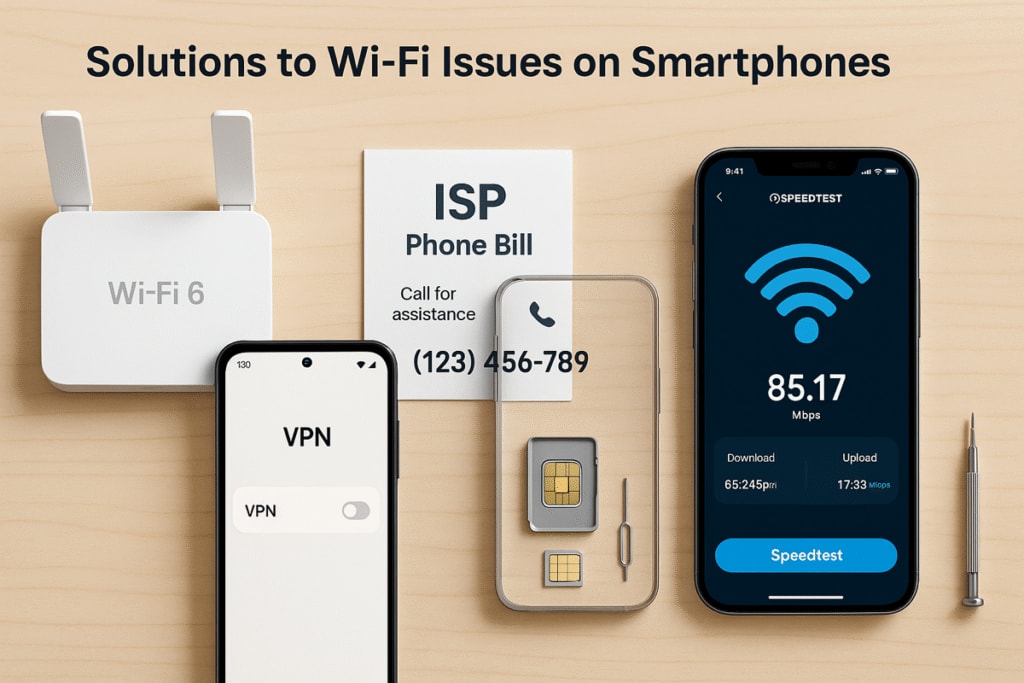
Проведите тест скорости:Такие приложения, как Speedtest, помогут вам измерить скорость до и после исправления, чтобы оценить его истинную эффективность.
Тест оборудования:В редких случаях антенна Wi-Fi на вашем телефоне может быть сломана. Попробуйте использовать SIM-карту на другом устройстве. Если на другом устройстве сеть работает нормально, вам следует отнести телефон в гарантийный сервис или в ремонт.
Короче говоря, советы из этой статьи, от простых операций, таких как перезагрузка устройства, до настройки сетевых параметров и оптимизации программного обеспечения, помогут значительно улучшить скорость Wi-Fi на вашем телефоне Android или iOS.
Если всё это не помогает, возможно, стоит подумать об обновлении маршрутизатора или обратиться к интернет-провайдеру, чтобы выяснить причину. Иногда небольшое изменение в инфраструктуре может существенно повлиять на качество подключения.





